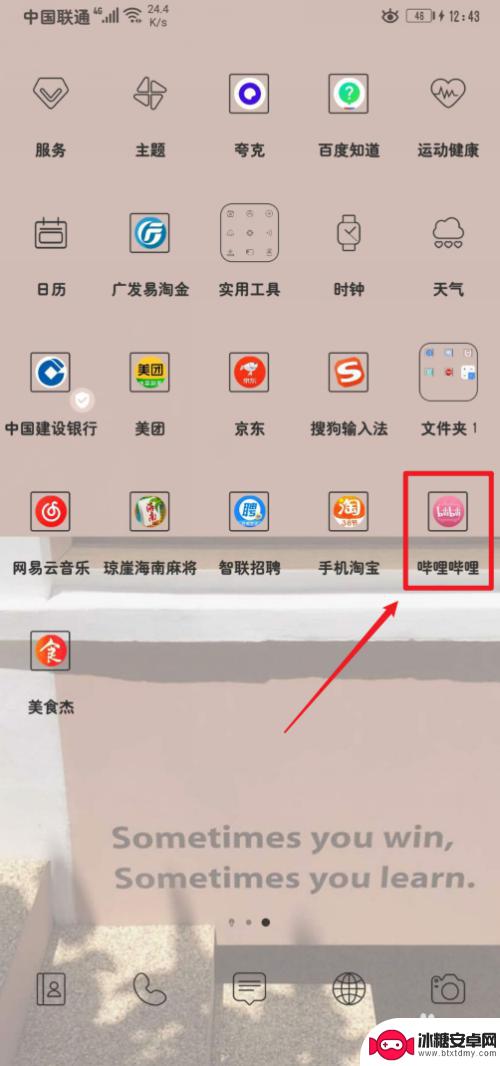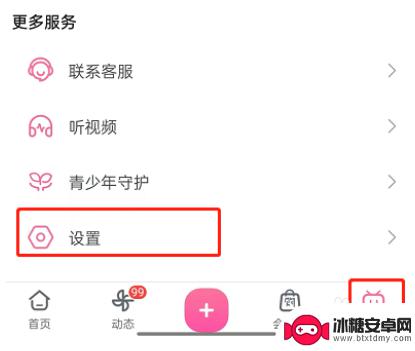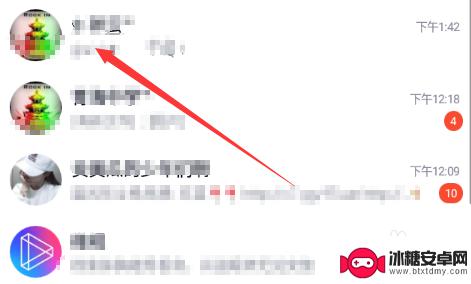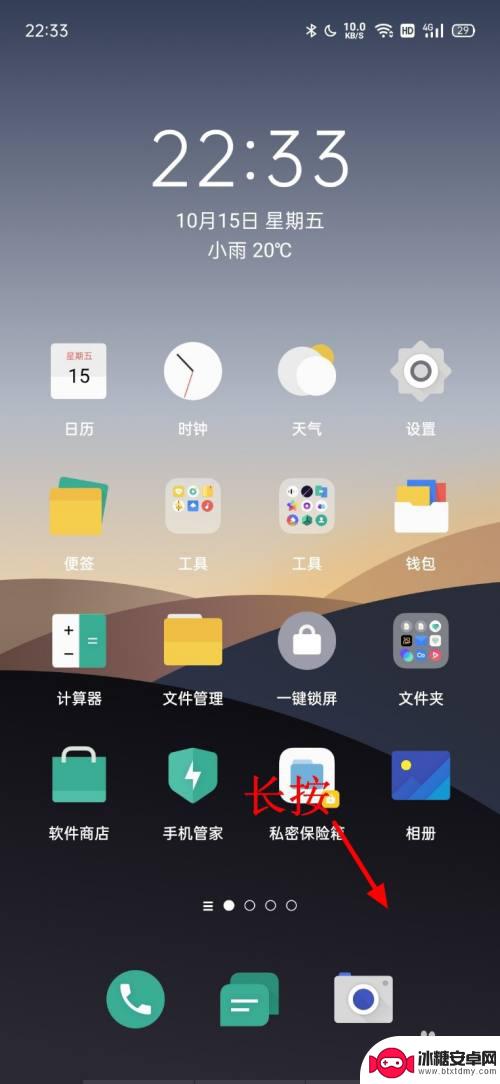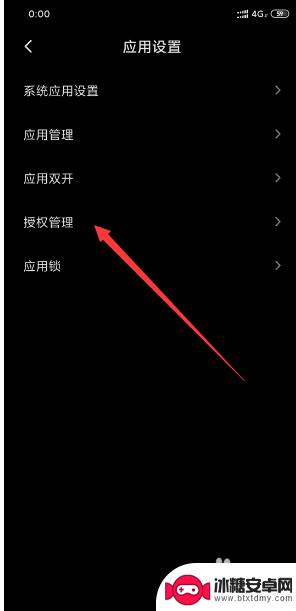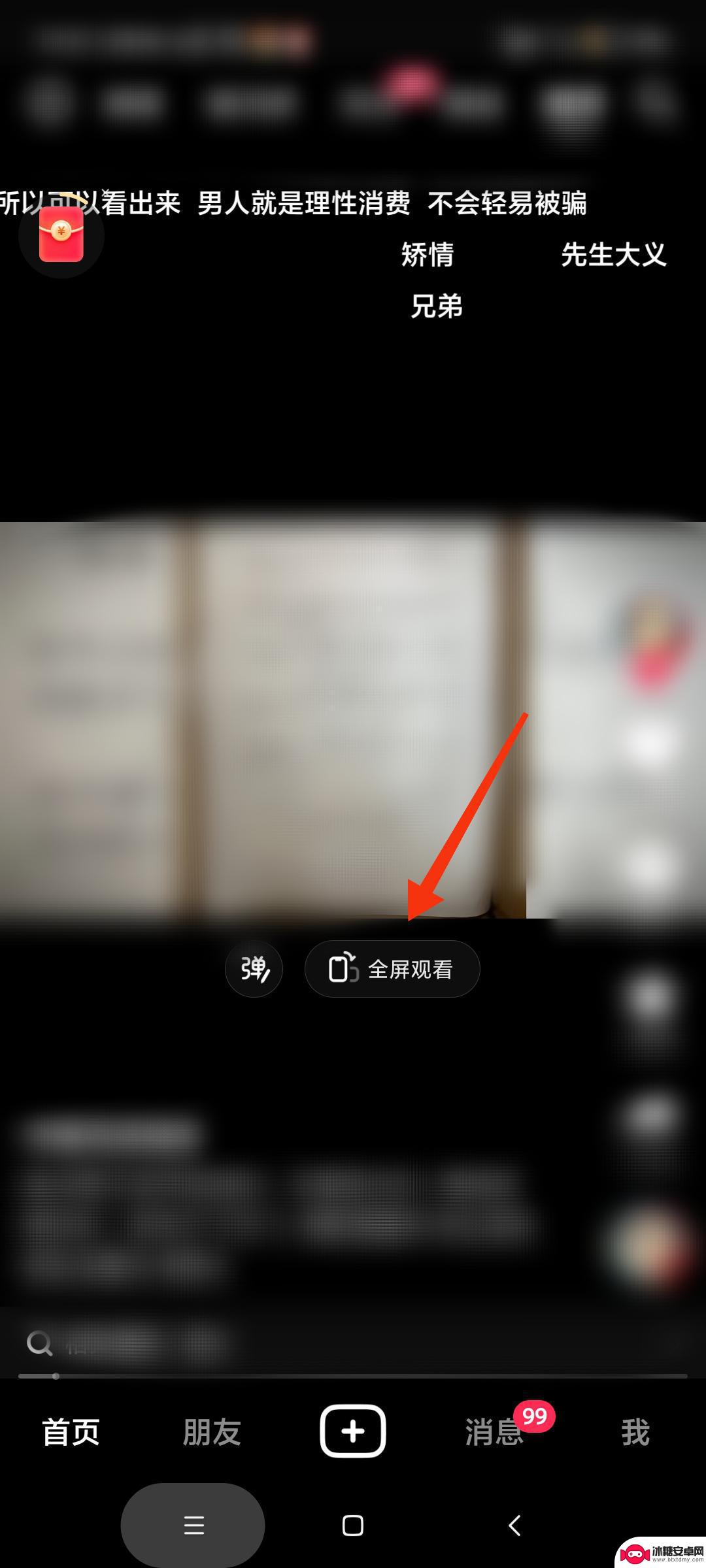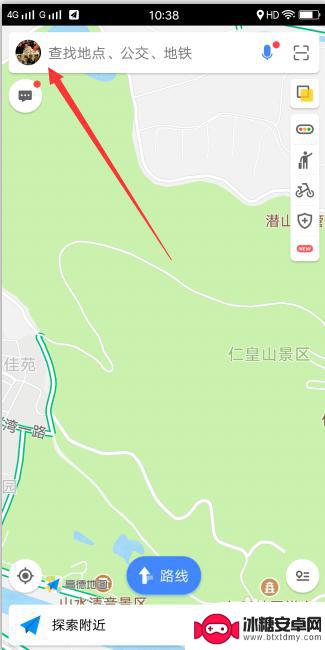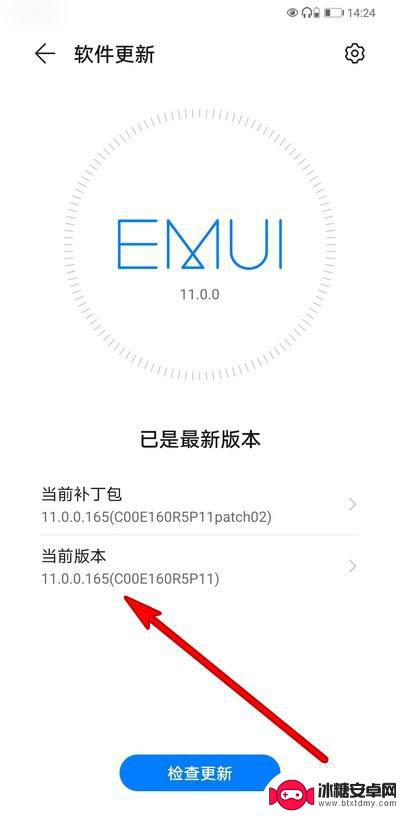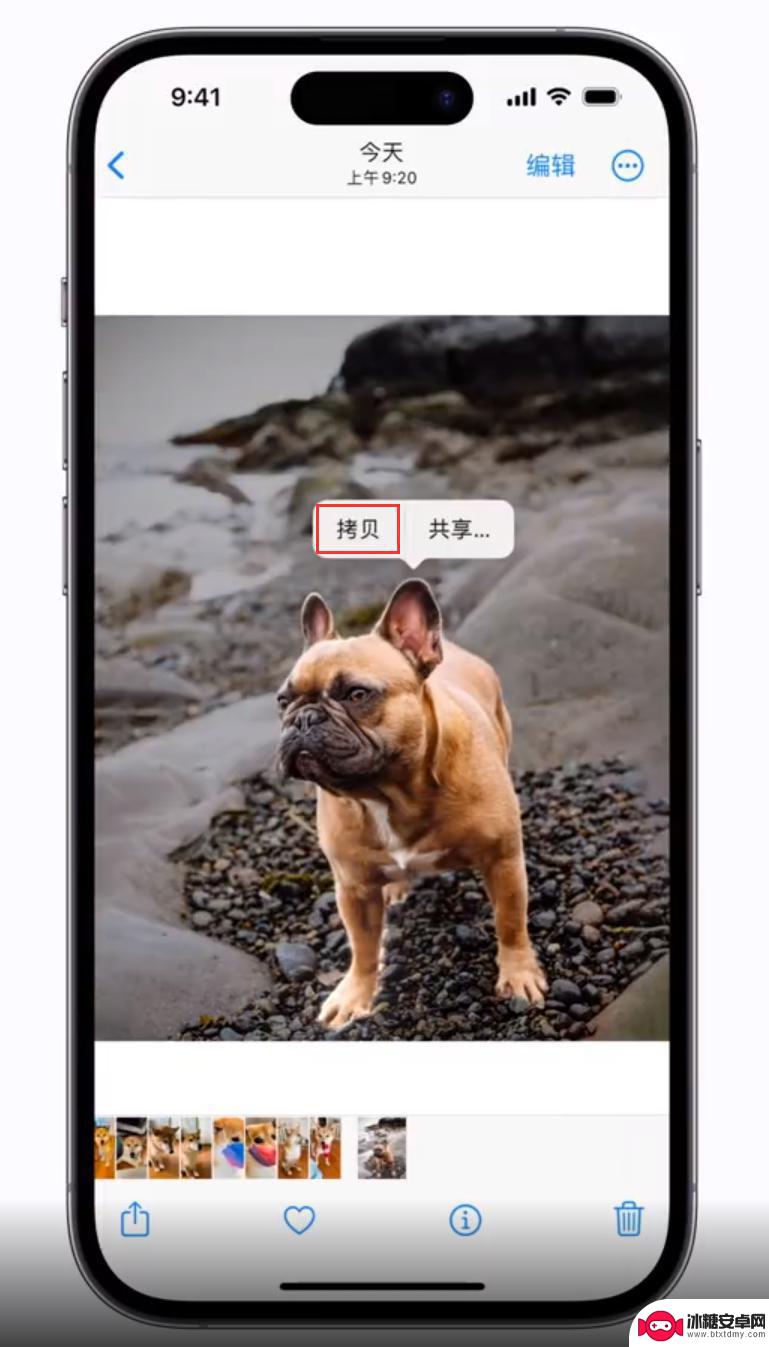如何设置苹果手机弹幕 苹果手机弹幕设置教程
苹果手机弹幕设置教程:打造个性化交流新方式 弹幕作为一种独特的交流方式,已经在社交媒体平台和直播平台上大受欢迎,而如何在苹果手机上设置弹幕功能,成为许多用户关注的焦点。苹果手机弹幕设置教程将为大家详细介绍如何在iPhone上轻松开启和使用弹幕功能,让我们拥有更加个性化的交流方式。无论是观看直播、分享心情、还是参与互动讨论,弹幕将为我们提供更多的乐趣和畅快的交流体验。让我们一起来探索如何设置苹果手机弹幕,让交流更加有趣吧!
苹果手机弹幕设置教程
具体方法:
1.第一步; 打开APP Store商店
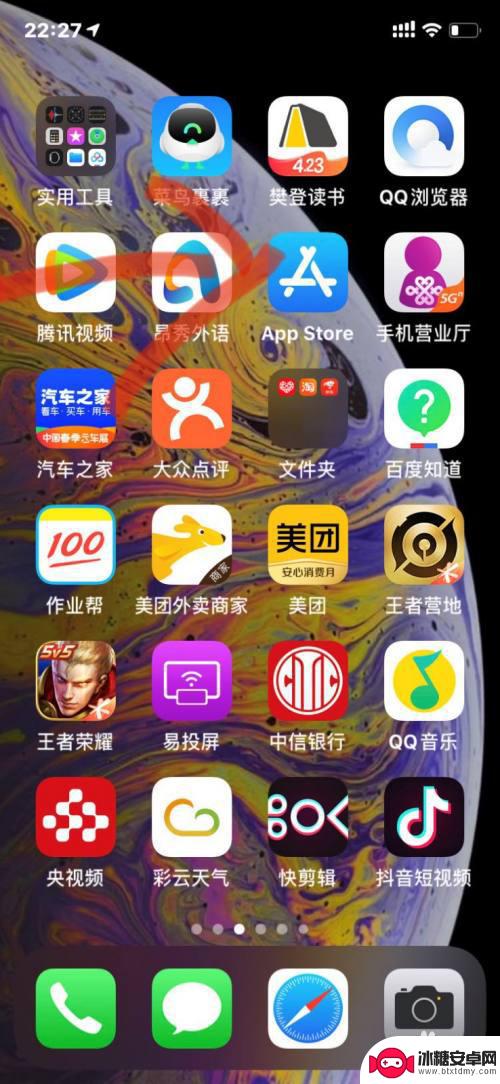
2.第二步;搜索‘捷径盒’
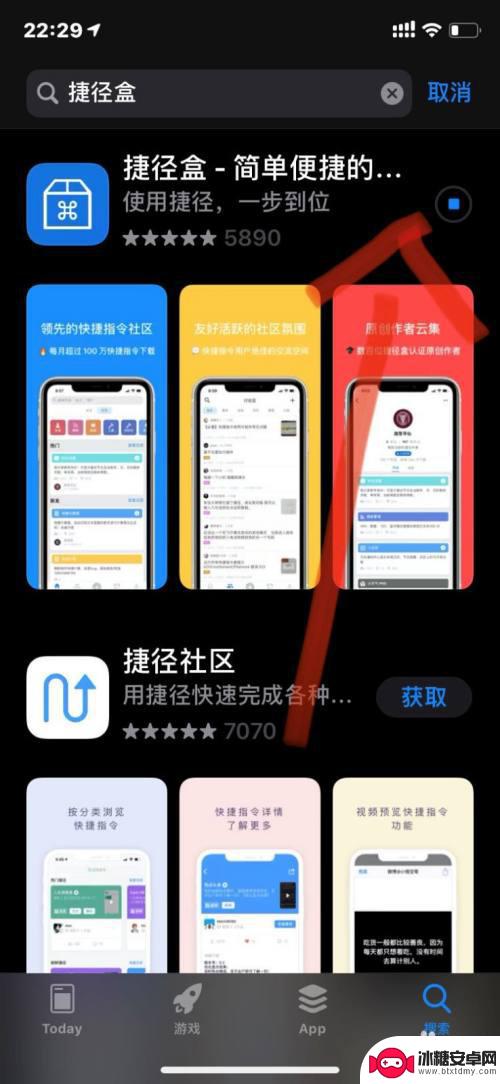
3.第三步; 下载并且打开
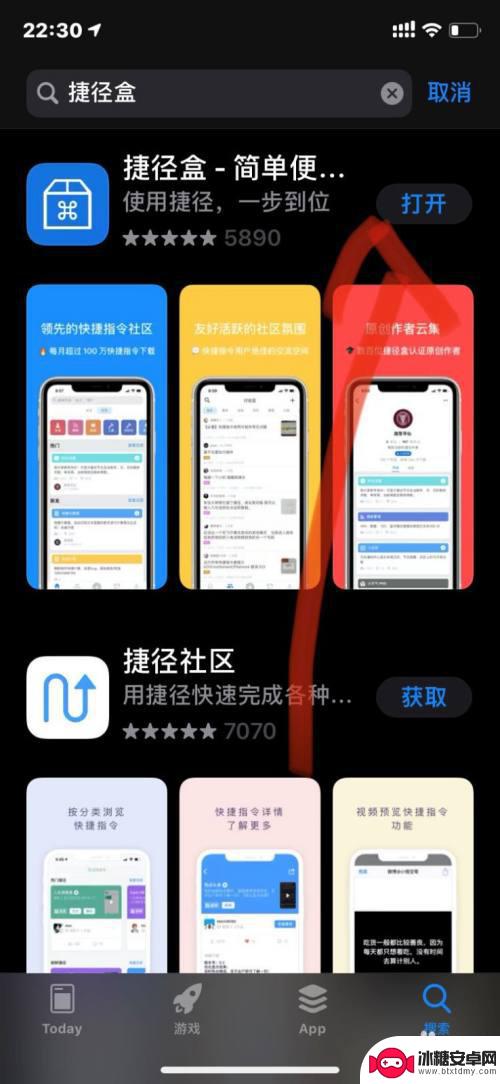
4.第四步;所有的权限都允许
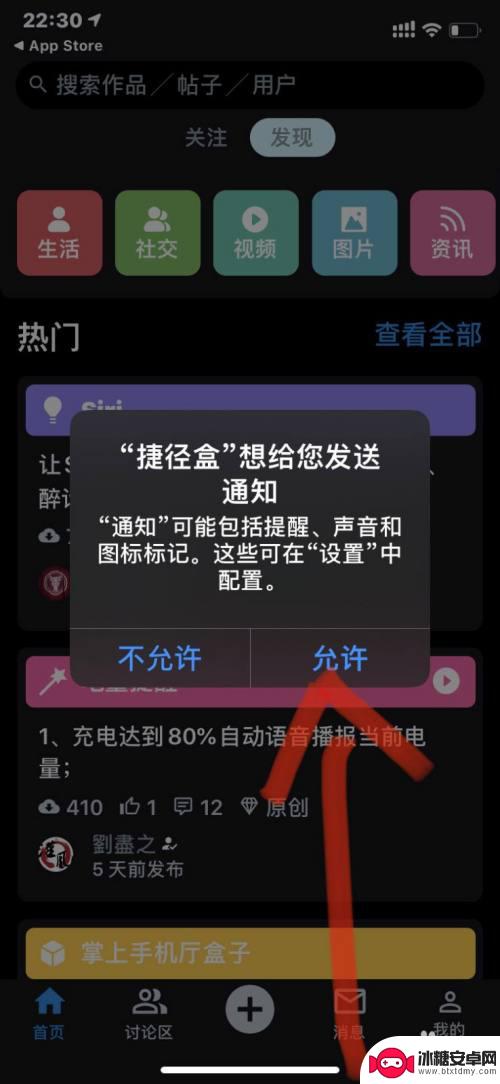
5.第五步;刚刚开始还有一点点的慢没有关系,等一会就好
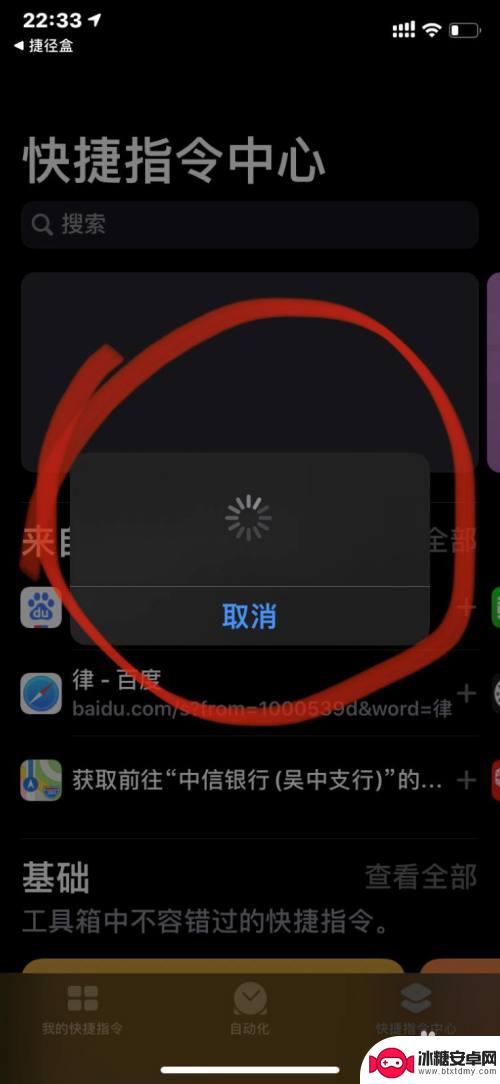
6.第六步;打开搜索到‘手持弹幕’
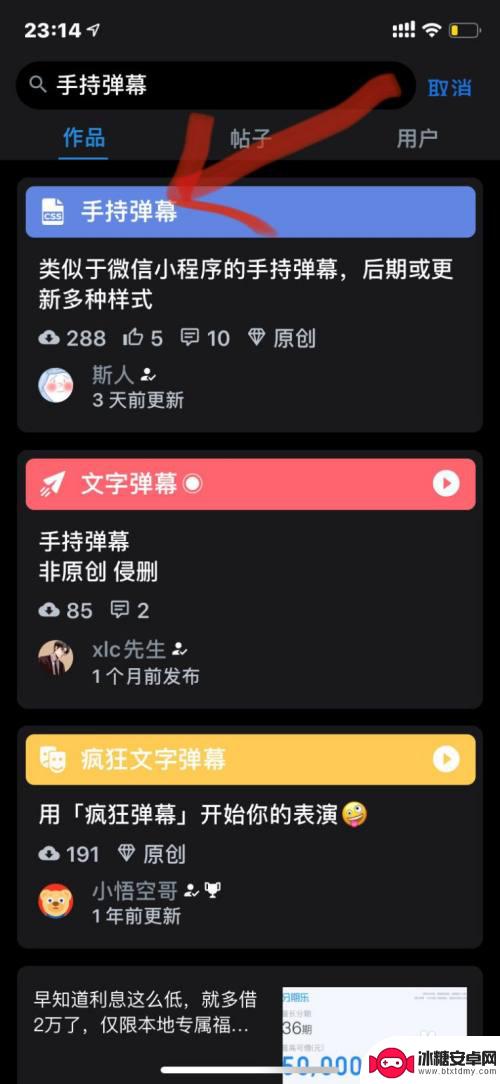
7.第七步;点击下载
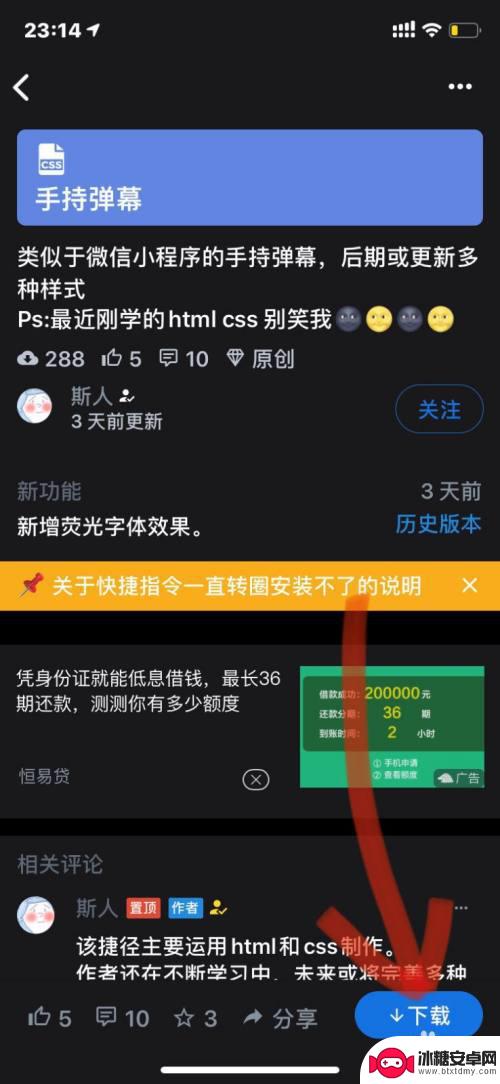
8.第八步;点击‘添加不受信任的快捷指令’
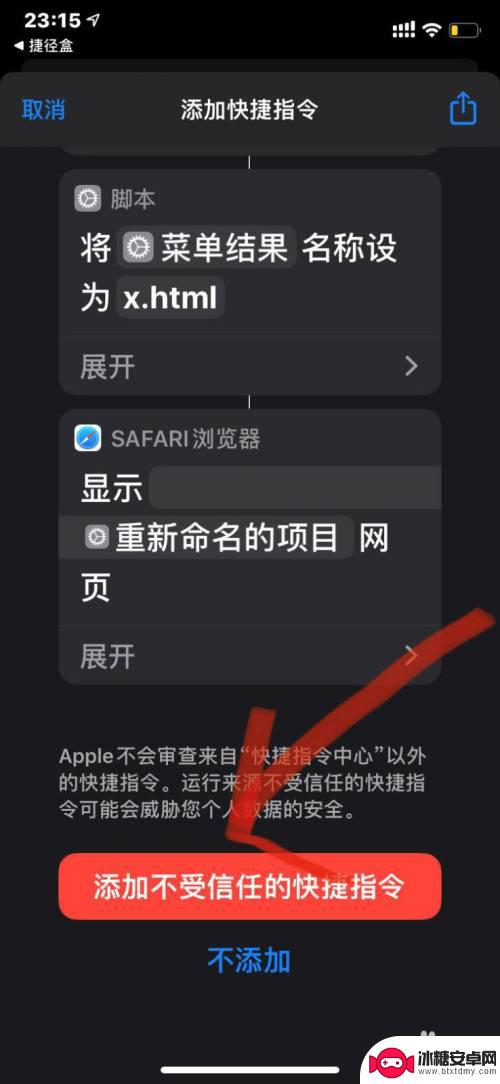
9.第九步;然后返回‘我的快捷指令’,打开然后就会显示输入内容
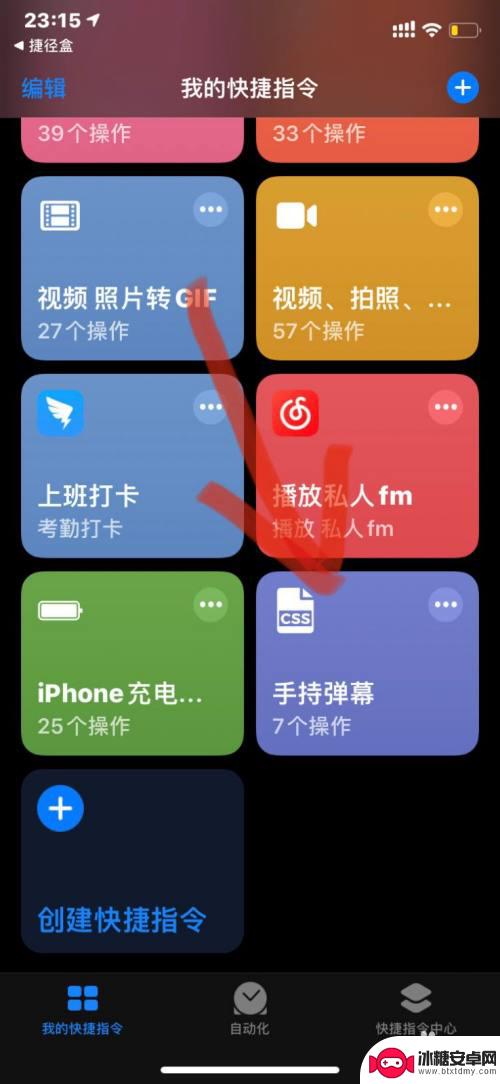
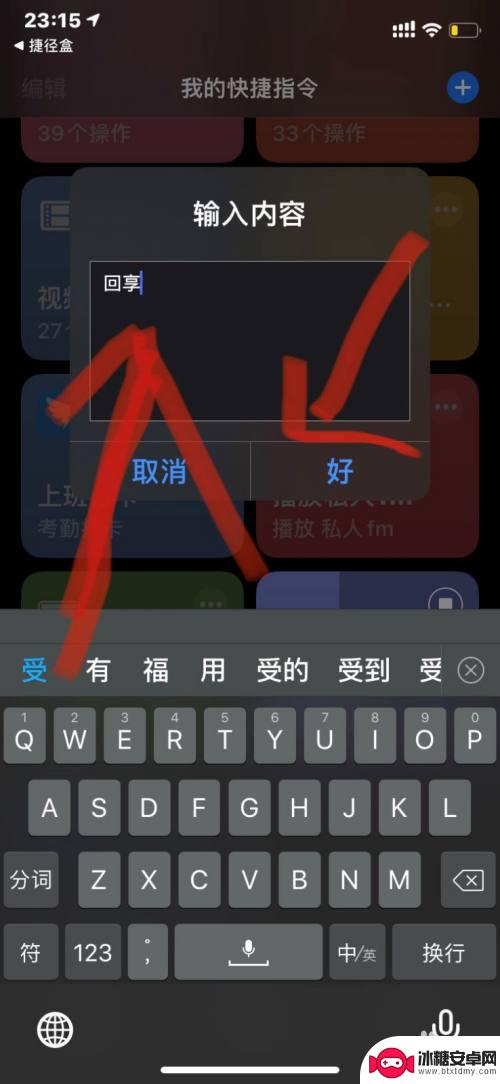
10.第十步;这个样子就ok了
(如果对我的贴子感兴趣的话可以点赞吗亲亲作品来之不易
相关教程
-
手机a站弹幕设置怎么设置 手机bilibili弹幕功能设置
手机弹幕功能是现代社交娱乐的一种新形式,用户可以在观看视频的同时实时发送弹幕评论,增加了观看的趣味性和互动性,对于手机a站和b站用户来说,设置弹幕功能是非常简单的。在手机a站上...
-
手机弹幕功能在哪里关闭 手机哔哩哔哩如何关闭弹幕快捷设置
手机弹幕功能的出现,为用户带来了更加丰富的观看体验,对于一些用户来说,弹幕可能会干扰到他们的观看,或者在一些特定场合下不太适用。了解如何关闭手机弹幕功能成为了一项重要的技巧。在...
-
手机弹幕如何发 手机QQ怎么发送弹幕
手机弹幕如何发,手机弹幕的兴起,为我们的社交体验增添了新的趣味和互动性,无论是在观看直播、视频或者社交聊天中,手机弹幕已经成为了一种独特的表达方式。手机QQ如何发送弹幕呢?通过...
-
opp滑屏如何换 oppo左右滑动屏幕设置教程
在日常使用手机的过程中,我们经常会遇到需要调整屏幕左右滑动设置的情况,而对于OPPO手机用户来说,如何更改屏幕的滑动方向可能会成为一个困扰。在本教程中,我们将详细介绍OPPO手...
-
小米手机弹窗设置怎么设置 小米手机如何开启应用程序悬浮窗口
小米手机作为一款备受欢迎的智能手机品牌,其弹窗设置和应用程序悬浮窗口功能备受用户关注,在日常使用中有时候我们需要提醒或通知,弹窗功能可以很好地满足这一需求;而应用程序悬浮窗口则...
-
查看抖音弹幕记录(查看抖音弹幕记录的软件)
大家好,关于查看抖音弹幕记录很多朋友都还不太明白,今天小编就来为大家分享关于查看抖音弹幕记录的软件的内容,希望对各位有所帮助!1怎么看弹幕记录?1.打开抖音,选择一个弹幕视频,长按...
-
手机如何查电子狗 高德地图开启电子狗功能步骤
在现代社会随着交通工具的普及,电子狗成为了很多司机出行的必备神器,而在手机上如何查找电子狗的功能就成为了很多人关注的问题之一。通过高德地图开启电子狗功能,可以帮助司机及时了解路...
-
一镜到底手机 华为手机一镜到底功能怎么设置
随着科技的不断发展,华为手机一镜到底功能成为了越来越多用户选择的重要因素之一,一镜到底功能能够帮助用户拍摄更加清晰、稳定的照片和视频,让用户能够更好地记录生活中的精彩瞬间。华为...
-
苹果手机耳机模式怎么改 苹果手机耳机模式切换功能失效怎么解决
苹果手机的耳机模式切换功能一直是用户们非常关注的一个问题,有时候可能会出现耳机模式切换功能失效的情况,在遇到这种问题时,我们可以尝试重新插拔耳机、清洁耳机插孔以及检查耳机是否有...
-
苹果手机怎么拿图 苹果 iOS 16 抠图功能怎么用
苹果iOS 16更新了一项非常实用的功能-抠图功能,让用户可以更轻松地在手机上编辑图片,通过这个功能,用户可以将图片中的物体或人物从背景中抠出,实现照片的自由合成。使用抠图功能...